在日常使用电脑的过程中,我们有时候需要安装新的操作系统或者修复已有系统的问题,这时候制作一个系统U盘就变得非常重要。制作系统U盘可以方便地安装和修复操作系统,并且节省了使用光盘的麻烦。本文将详细介绍制作系统U盘的步骤和方法,帮助读者快速掌握这一技巧。
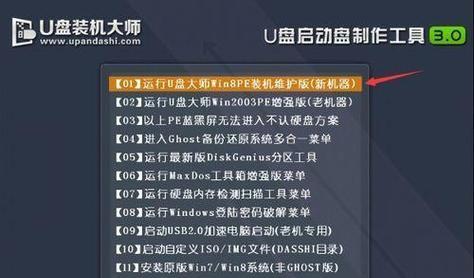
准备工作——获取所需材料和工具
在制作系统U盘之前,我们需要准备好以下材料和工具:一台电脑、一个空白U盘(容量至少为8GB)、一个操作系统的ISO镜像文件、一个U盘制作工具。
选择合适的U盘制作工具
市面上有许多U盘制作工具可供选择,如Rufus、WinToUSB等。根据自己的需求和习惯选择一个合适的工具,可以在互联网上搜索相关工具的评价和比较,选择最适合自己的一个。
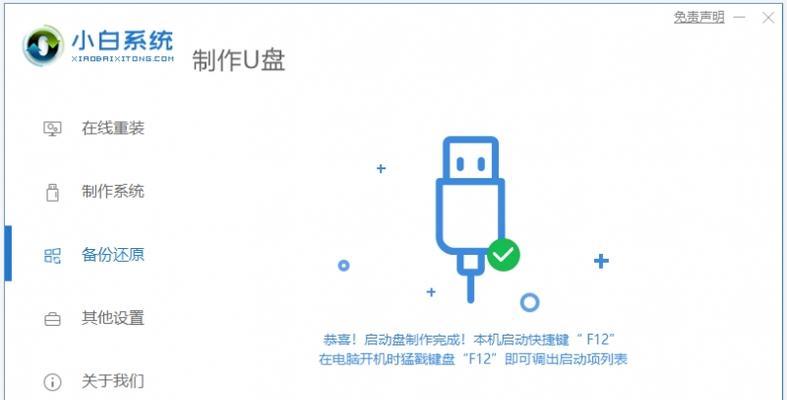
下载并安装选定的U盘制作工具
打开浏览器,搜索选定的U盘制作工具官方网站,下载对应的安装程序。下载完成后,运行安装程序,按照提示进行安装。
插入空白U盘并打开U盘制作工具
将空白U盘插入电脑的USB接口,并打开刚刚安装的U盘制作工具。一般来说,该工具会自动识别U盘并显示在工具的界面上。
选择系统ISO文件
在U盘制作工具的界面上,我们需要选择要制作成系统U盘的ISO文件。点击工具上的“浏览”按钮,找到并选择已下载好的系统ISO文件。
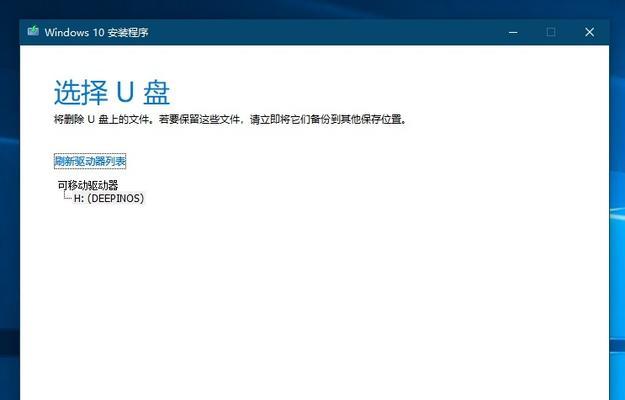
选择U盘作为目标设备
在U盘制作工具的界面上,一般会有一个选项让我们选择目标设备。点击该选项,并选择刚刚插入的空白U盘作为目标设备。
配置U盘制作选项
在U盘制作工具的界面上,我们还可以对一些选项进行配置,如分区格式、文件系统等。根据个人需求进行适当调整,然后点击“开始”按钮开始制作系统U盘。
等待制作过程完成
制作系统U盘的过程可能需要一定的时间,我们需要耐心等待。期间可以关闭其他程序,以免影响制作过程。
制作完成后的操作
当U盘制作完成后,我们可以根据提示进行一些操作,如重启电脑并选择U盘作为启动设备。具体的操作方法会因不同的工具而有所不同,但一般来说会有详细的说明。
检查制作结果
在制作完成后,我们可以通过重新启动电脑并选择U盘启动来检查制作结果。如果一切正常,系统安装界面或修复工具界面将会出现。
使用系统U盘安装操作系统
如果我们需要使用该系统U盘安装新的操作系统,我们可以按照安装向导进行操作,并根据需要选择分区、语言、键盘布局等。
使用系统U盘修复操作系统
如果我们需要使用该系统U盘修复已有的操作系统,我们可以选择修复工具并按照提示进行修复操作,如修复启动问题、系统文件错误等。
系统U盘的维护与更新
制作好系统U盘后,我们可以将其用于多台电脑的安装和修复。在使用过程中,可以根据需要定期更新操作系统的ISO文件,以保持系统U盘的最新性。
注意事项和常见问题
制作系统U盘时,我们需要注意一些事项,如备份重要数据、选择合适的ISO文件、选择可靠的U盘制作工具等。此外,还需留意常见问题的解决方法,如制作过程中的错误提示等。
结语
通过本文的介绍,相信大家已经了解了制作系统U盘的基本步骤和要点。制作一个系统U盘并不复杂,但它能在紧急情况下帮助我们快速安装或修复操作系统。希望本文能为读者提供有益的指导和帮助。

















